在给数码照片进行色彩校正时,如何准确的找到图像中的黑白灰场是很关键的步骤。本文将介绍一种快捷方便的技巧,只要图像中存在黑白灰,我们便可以利用这个方法帮助你快速准确的找到黑白灰场。注意该方法并不是万能的,因为并不是所有的图像都有黑白灰场。但只要它有,我们就可以快捷的找到它。
这是一张家庭入门级数码相机拍摄的照片,我们以校准它的色彩为例,看看如何找出黑场、白场以及灰场。

色彩校正前

色彩校正后
找出黑场
1、打开需要校正色彩的照片。点击图层面板底部的“创建新的填充或调整图层”按钮,从弹出菜单中选择“阀值”,在弹出的“阀值”对话框中,拖动滑杆至最左边,此时图像一片空白。再慢慢的将滑杆向右拖,你将会看到黑色像素不断出现。最先出现的黑色像素区域即是图像最暗的部分,即黑场。点击“确定”按钮,Photoshop即新增一个调整图层。
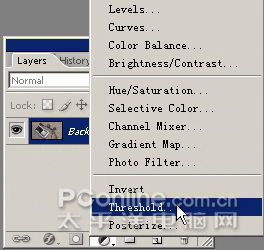
图1
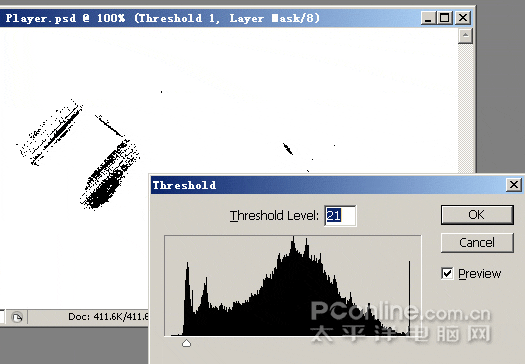
图2
2、从工具箱中选择色彩取样工具,在上面步骤中调出的黑色像素区域点击,标记出图像的黑场所在点。
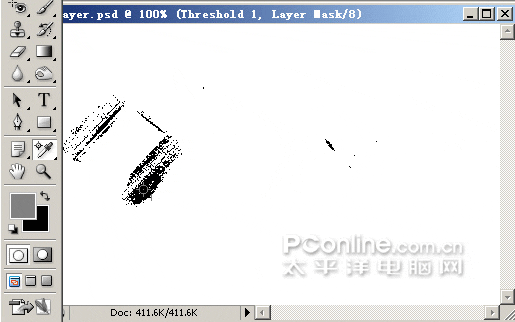
图3
找出白场
1、在阀值调整图层的“图层缩略图”上双击,再次打开调整图层对话框,将滑杆移向最右方,图像将变成全黑。再慢慢的将滑杆向左拖动,你将会看到白色像素不断的出现。最先出现的白色像素区域即是图像的最亮的部分,即白场。点击“确定”按钮。
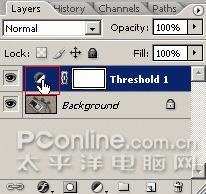
图4
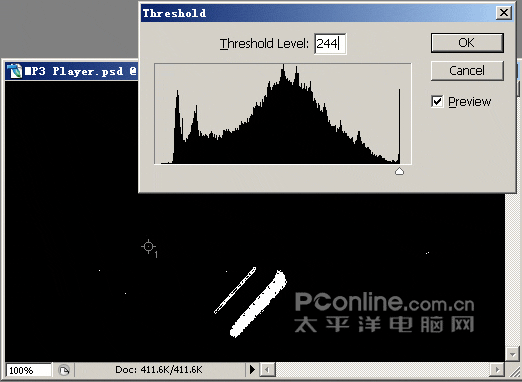
图5
2、同样选择色彩取样工具,标记出图像的白场所在点。
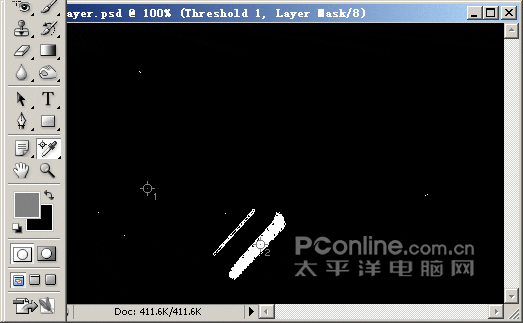
图6
找出灰场
1、点击背景图层,使之处于激活状态。点击图层面板底部的“创建新的填充或调整图层”按钮,从菜单中选择“solid color(纯色)”,在弹出的对话框中将填充色指定为“808080”,即中性灰色。此时填充调整图层应该在背景图层之上,阀值调整图层之下。在图层面板中,将该图层的混合模式改为“difference(差值)”。
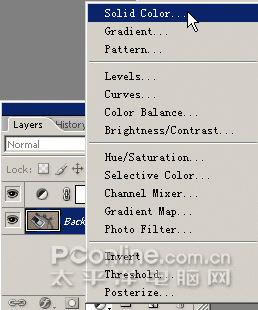
图7
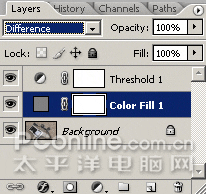
图8
2、双击阀值图层,打开调整图层对话框,将拖动滑杆至最左边,此时图像一片空白。再慢慢的将滑杆向右拖,你将会看到黑色像素不断出现。最先出现的黑色像素区域即是图像的中性灰色部分,即灰场。点击“确定”按钮。
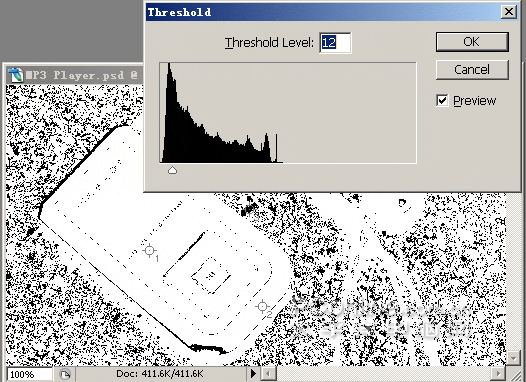
图9
3、选择色彩取样工具,标记出图像的灰场所在点。
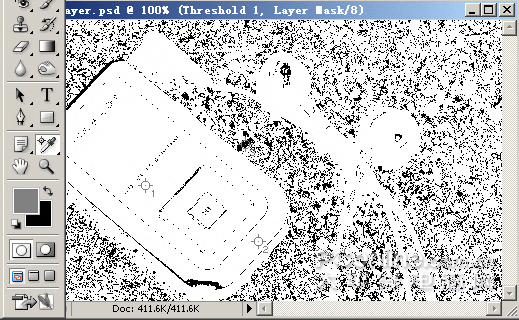
图10
现在你可以隐藏或删掉调整图层了。最后新建一个“曲线调整图层”,点击曲线对话框右下角的三个吸管图标,根据前面标记好的位置,设定黑白灰场。
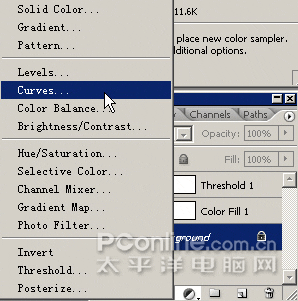
图11
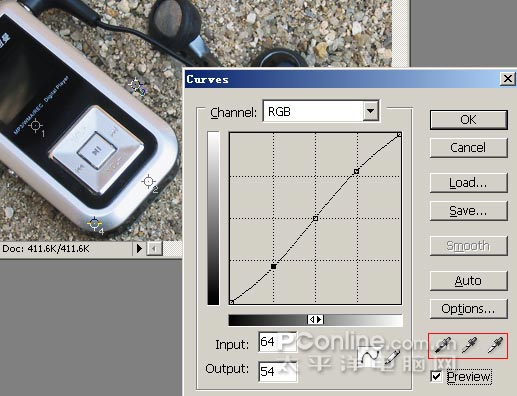
图12
推荐继续学习,上一篇ps教程:照片调色系列教程(一):打造格调美女 下一篇ps教程:另辟蹊径,巧用Photoshop平均滤镜校正偏色照片
学习更多ps教程

